两个笔记本电脑如何快速传文件夹 两个笔记本电脑怎么快速传文件
更新时间:2024-06-27 10:02:46作者:xinxin
我们在使用笔记本电脑办公的过程中,想要实现文件快速传输时,可以通过通讯工具来实现,而且也能够外接移动硬盘工具来传输,当然在局域网环境下,也能够让两台笔记本电脑能够同时浏览同一个文件,那么两个笔记本电脑如何快速传文件夹呢?以下就是有关两个笔记本电脑怎么快速传文件相关内容。
具体方法如下:
1、首先将两台笔记本连接网络,保证网络畅通。


2、A电脑中,按下【Win】按钮,点击【设置】。打开A电脑中的控制面板。
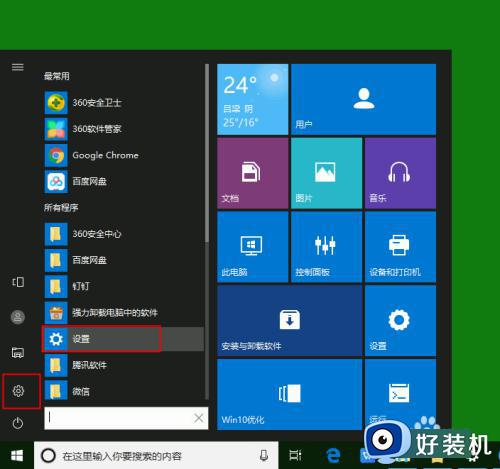
3、在控制面板中,点击【网络和Internet】按钮。
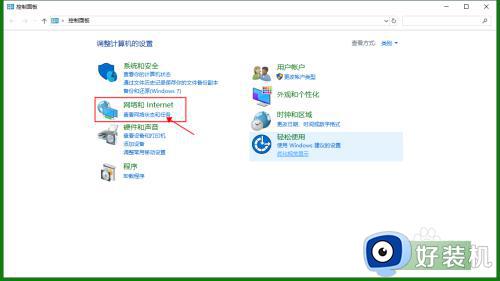
4、在网络和共享中心点击左侧的【更改高级共享设置】。
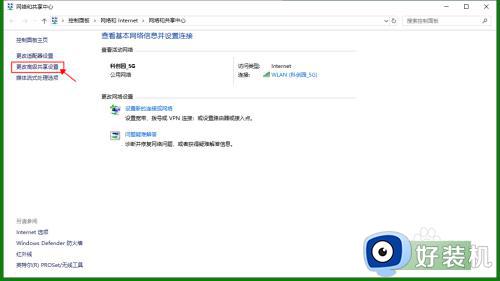
5、在高级共享设置面板,勾选【启用网络发现】和【启用文件和打印机共享】,然后点击【保存更改】。
另一台电脑B,也进行上述设置。
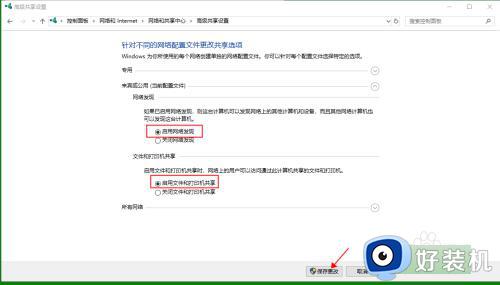
6、回到桌面,找到需要传输的文档。选中文档,单击右键,选择【共享】。
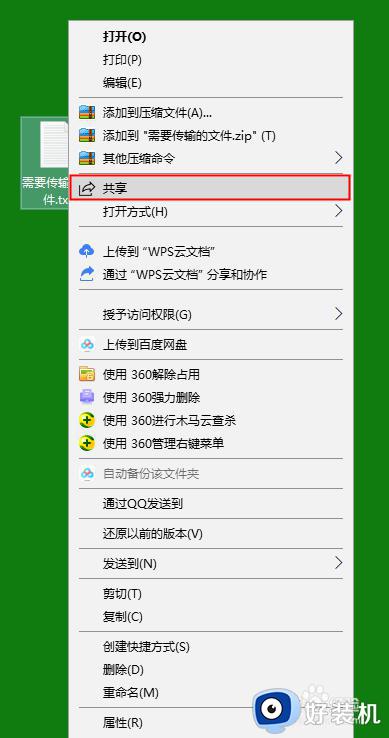
7、在弹出对话框选择【选择以打开就近共享】,然后电脑会查找附近设备。
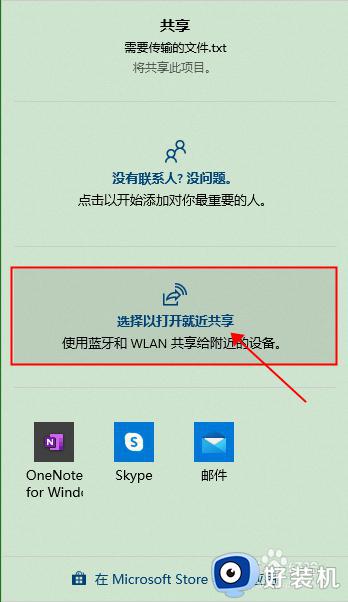
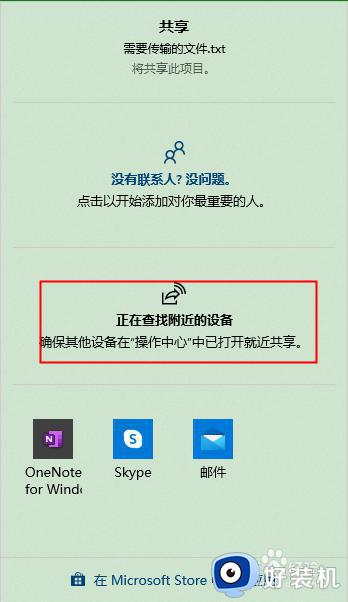
8、如果对方已经完成1-5操作,则会找到对方的PC名,然后点击该设备名称。
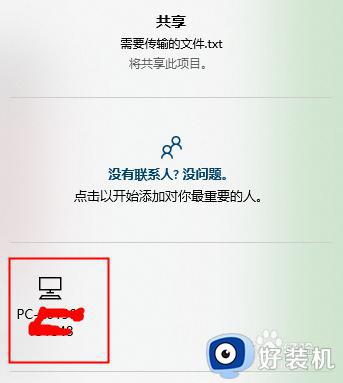
9、电脑右下角会出现等待接收提示框。

10、在另一台电脑B的右下角出现接收提示框,点击【保存按钮】。
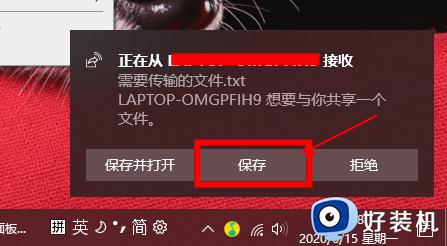
11、等待传输完成即可。文件默认保存在电脑的下载文件夹。
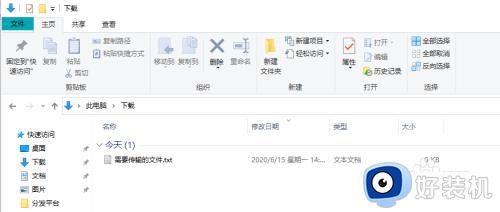
综上所述就是小编带来的两个笔记本电脑怎么快速传文件相关内容了,还有不懂得用户就可以根据小编的方法来操作吧,希望本文能够对大家有所帮助。
两个笔记本电脑如何快速传文件夹 两个笔记本电脑怎么快速传文件相关教程
- 电脑间如何快速传输大文件 电脑怎么传输大文件到另一台电脑
- 同一wifi下两台电脑互传文件怎么操作 两台电脑在同一个wifi如何共享文件
- windows在哪打开共享文件夹 windows快速打开共享文件夹两种方法
- 两台电脑之间怎么传文件最快 两台电脑间传文件怎样最快
- 笔记本连接两个显示器的方法 笔记本如何连接两个显示器
- 怎么压缩文件夹 电脑压缩文件的方法
- 苹果笔记本怎么截图快捷键 苹果笔记本的截图快捷键是哪个
- 笔记本接两台显示器的图文教程 笔记本如何接两台显示器
- 笔记本蓝牙快捷键是哪个 笔记本电脑怎么用键盘快捷键打开蓝牙
- 两台电脑传输文件最快的方法 两台电脑怎么传输文件最快
- 电脑无法播放mp4视频怎么办 电脑播放不了mp4格式视频如何解决
- 电脑文件如何彻底删除干净 电脑怎样彻底删除文件
- 电脑文件如何传到手机上面 怎么将电脑上的文件传到手机
- 电脑嗡嗡响声音很大怎么办 音箱电流声怎么消除嗡嗡声
- 电脑我的世界怎么下载?我的世界电脑版下载教程
- 电脑无法打开网页但是网络能用怎么回事 电脑有网但是打不开网页如何解决
电脑常见问题推荐
- 1 b660支持多少内存频率 b660主板支持内存频率多少
- 2 alt+tab不能直接切换怎么办 Alt+Tab不能正常切换窗口如何解决
- 3 vep格式用什么播放器 vep格式视频文件用什么软件打开
- 4 cad2022安装激活教程 cad2022如何安装并激活
- 5 电脑蓝屏无法正常启动怎么恢复?电脑蓝屏不能正常启动如何解决
- 6 nvidia geforce exerience出错怎么办 英伟达geforce experience错误代码如何解决
- 7 电脑为什么会自动安装一些垃圾软件 如何防止电脑自动安装流氓软件
- 8 creo3.0安装教程 creo3.0如何安装
- 9 cad左键选择不是矩形怎么办 CAD选择框不是矩形的解决方法
- 10 spooler服务自动关闭怎么办 Print Spooler服务总是自动停止如何处理
